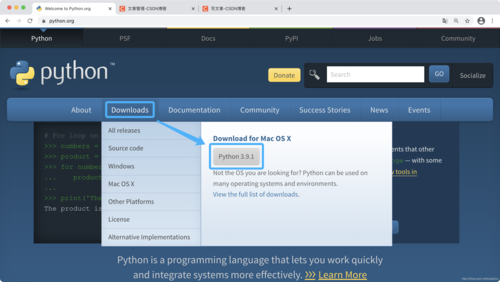
markdown是一种纯文本编辑的轻量化标记语言,后缀名是.md。markdown可以很简单的转化为其他格式的文档比如PDF、Word等。
我们看一篇好的文章是具有大小标题,段落分明,序号明显,有目录的。这种文章层次分明,阅读起来更加容易。但是使用Word编写时你会发现,这种设计会使你不断动用鼠标,并且设置起来很麻烦,让你不能专注于你要书写,创作的内容。那markdown就可以很好的解决这个问题,让你专注于创作本身,下面我们来学习如何在vscode上编写markdown文件。
关于下载的过程我就不多赘述了。在b站随处可见。
那么安装好之后我们首先要下载三个markdown的插件帮助我们更好的编写markdown。
Markdown All in One
Markdown Preview Enhanced
Paste Image
那么下载完插件我们就可以开始markdown文档的编写了,首先建立一个文件夹作为你的文库,当然你也可以放在桌面上。之后添加文件将文件名改为后缀.md
比如你现在想要换行但是又不想新开一个段落,你需要在上一行的末尾键入两个空格之后在点击回车就可以了。只键入一个回车是不会换行的哦。
换段落,你只需要在编写时与上一行之间空一行就可以了(也就是键入两个回车)
如果你现在想要加粗某些字体,只需要在要加粗的字体两端加上** **即可别忘了键入两个星号要补一个空格哦。当然也有快捷键。你只需点击 CTRL+B即可。
斜体字的键入时在字体的两端加上分别加上一个星号就可以了
就像* *这样。快捷键时CTRL+I。
输入格式分别是
一级#
二级##
三级###
以此类推到六级标题字号会越来越小。
| 小熊 | 小兔 | 胖胖 |
|---|---|---|
| 蜂蜜 | 胡萝卜 | 肉肉 |
| 灰色 | 白色 | 粉色 |
格式也是很简单的首先表头你需要
小熊|小兔|胖胖|这样子输入
第二行三个减号—|—|—|就像这样表格里面的字体默认是左对齐如果按要右对齐你要在中间的三个减号右边键入一个:英文的.实现居中对齐就需要在中间的三个减号左右都键入一个:
呃呃呃像是这个样子,你只需在呃呃呃前面键入 == 在后面键入==即可。
我认为markdown最好用的还是可以给键入的代码加上高亮。
就像下面:
#include<stdio.h>
int main()
{printf("hellow worldn");return 0;
}格式也很简单在代码块上一行键入```然后接你使用的代码的语言,c,JavaScript等
代码块结束的下一行再次键入这三个点即可。
源
扩展
%E5%A6%82%E6%9E%9C%E4%BD%BF%E7%94%A8vscode%E6%9D%A5%E5%86%99%E4%BD%9Cmarkdown)
本文发布于:2024-01-30 15:07:54,感谢您对本站的认可!
本文链接:https://www.4u4v.net/it/170659847820874.html
版权声明:本站内容均来自互联网,仅供演示用,请勿用于商业和其他非法用途。如果侵犯了您的权益请与我们联系,我们将在24小时内删除。
| 留言与评论(共有 0 条评论) |